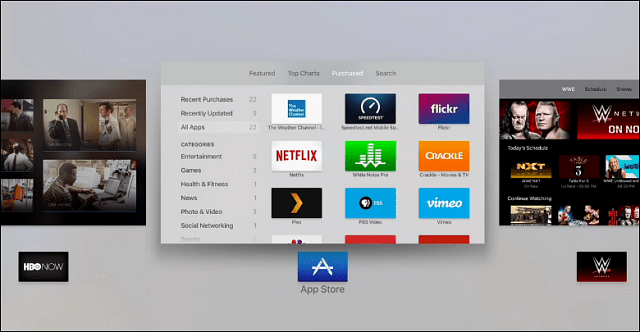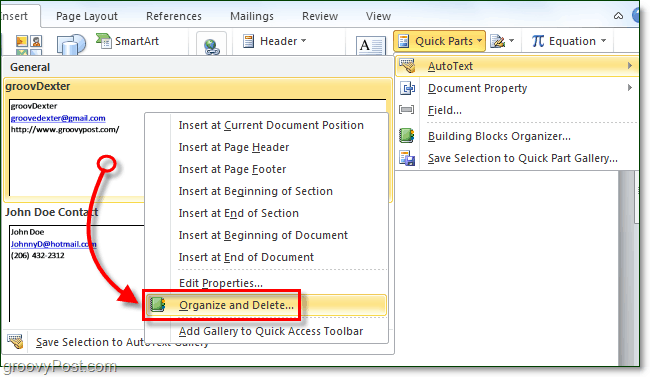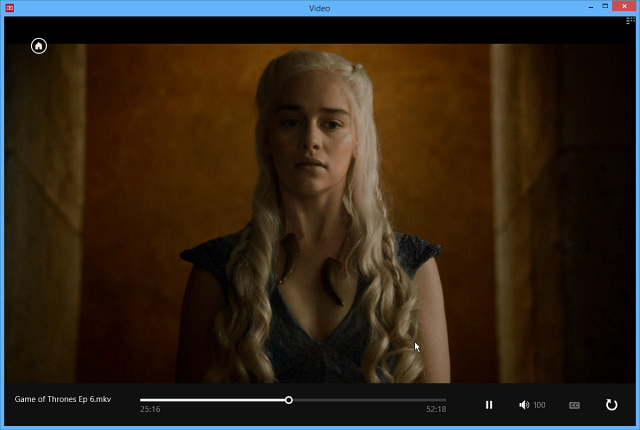Come creare un collegamento con privilegi di amministratore che ignora l'UAC di Windows
Tasti Di Scelta Rapida Sicurezza Microsoft Ccleaner / / March 16, 2020
Ultimo aggiornamento il
La scorsa settimana abbiamo imparato come creare un pulsante di cancellazione della cronologia totale del computer discreto utilizzando CCleaner. L'unico problema era quando Windows ha lanciato il collegamento che ha fatto apparire la finestra di sicurezza UAC (User Account Control). Fortunatamente, Microsoft ha inavvertitamente incluso un modo per aggirare i prompt UAC se il collegamento viene eseguito come attività di amministratore. Impariamo come impostarne uno!
Di seguito illustreremo il processo di impostazione di un'attività in Windows che agirà come una normale scorciatoia, a meno che non richieda una conferma del controllo dell'account utente. Ad esempio, configurerò CCleaner da eseguire in background senza il prompt UAC.
Nota: Se hai già familiarità con la creazione di attività in Windows 7 o Vista, puoi probabilmente saltare al passaggio 7.
Passo 1
Clic le finestre Avvia menu Orb e genereagenda nella casella di ricerca. stampaaccedere.
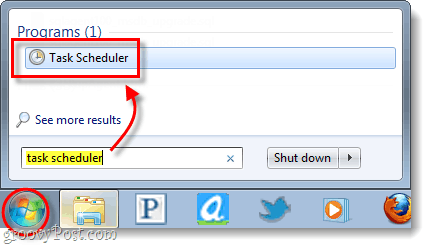
Passo 2
Nella finestra Utilità di pianificazione, fare clic su Azione menu e SelezionareCrea attività…
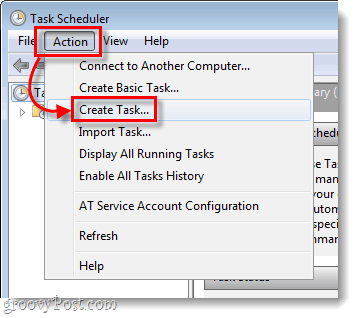
Passaggio 3
La finestra Crea attività dovrebbe aprirsi automaticamente alla scheda Generale. Da qui genere un' nome nella casella delle attività. Il prossimo, Dai un'occhiata la scatola etichettata Esegui con i più alti privilegi.
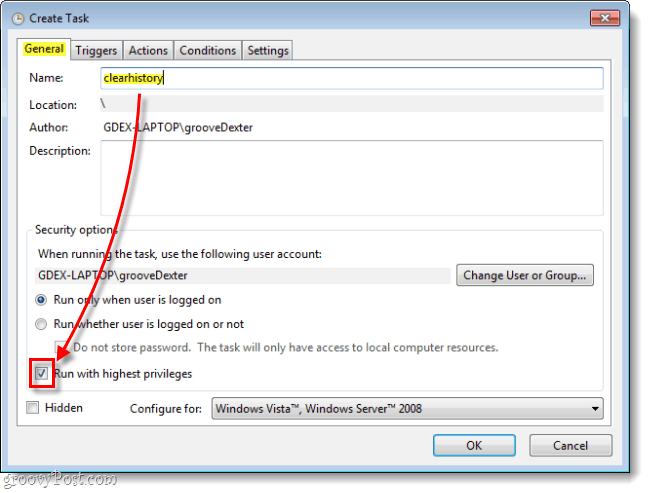
Passaggio 4
Adesso SALTA la scheda Trigger, vai direttamente al Azioni scheda invece. ClicNuovo... e nella finestra Nuova azione Navigare al programma, ti piacerebbe creare un collegamento per. Assicurati di aggiungere qualsiasi argomento tu possa desiderare, ma quelli sono opzionali.
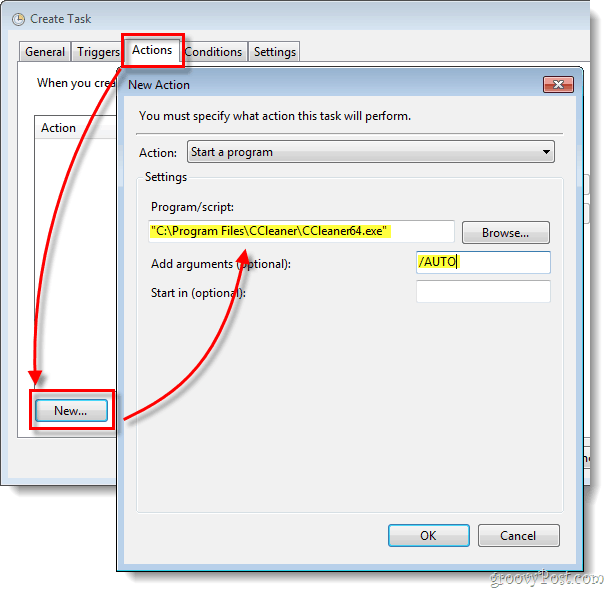
Passaggio 5
Clic il condizioni scheda successiva e Deseleziona la scatola etichettata Avviare l'attività solo se il computer è alimentato a corrente alternata. Altrimenti, questa opzione impedirà il funzionamento dell'attività se ci si trova su un laptop scollegato.
Una volta fatto con questo passaggio, Clicok per salvare ed uscire dall'attività.
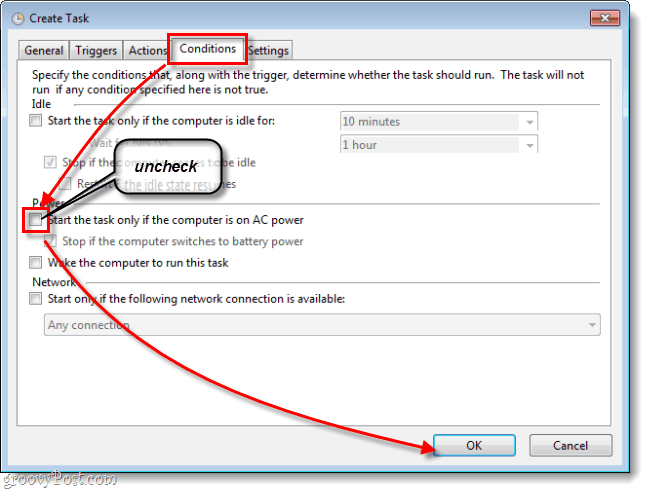
Passaggio 6
Ora in qualsiasi punto vuoto sul del desktop, eseguire un Right-Click. Dal menu contestuale SelezionareNuovo> Collegamento.
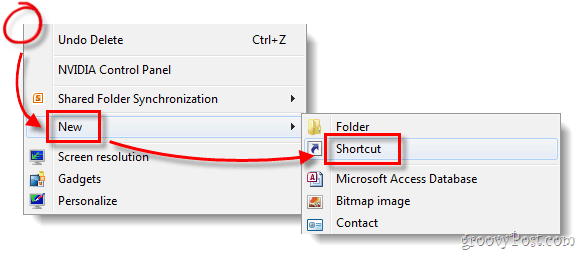
Passaggio 7
Nella casella di testo, genere nel seguente*:
schtasks / run / tn “clearhistory”
Se hai problemi a farlo funzionare, assicurati di digitare manualmente le virgolette (").
*Sostituire cancellare la cronologia con qualunque cosa tu abbia chiamato il tuo collegamento, ma assicurati di mantenere le virgolette attorno ad esso!
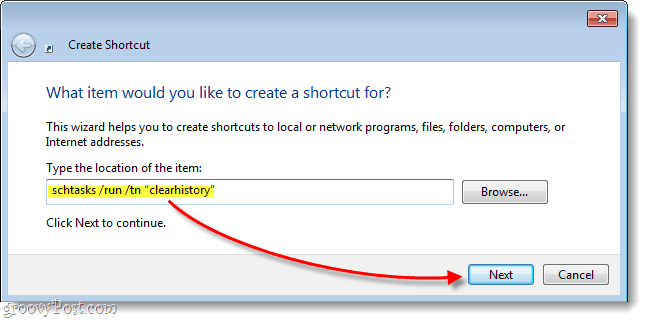
Passaggio 8
Ora devi solo dare un nome al tuo collegamento. Questo è il nome che comparirà sotto di esso sul desktop, nel menu di avvio o ovunque tu decida di posizionarlo.
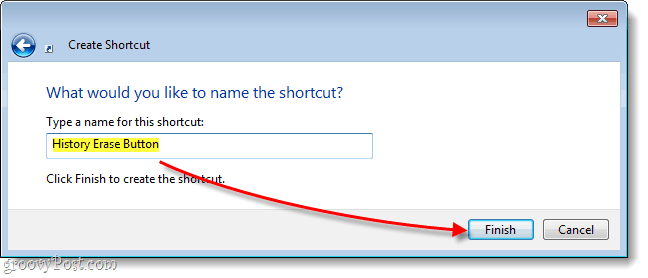
Fatto!
Ora hai una scorciatoia che eseguirà qualsiasi applicazione a cui hai puntato senza richiedere la finestra di dialogo Controllo dell'account utente. Nel mio esempio, ho usato CCleaner poiché un normale collegamento avrebbe richiesto l'UAC. Come puoi vedere nello screenshot qui sotto, è iniziato subito.
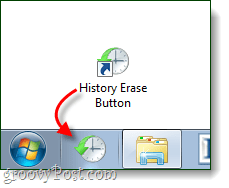
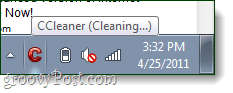
Domande, commenti? Rilascia uno sotto!